Как подключить и настроить сервис СБИС для 1С
Для того чтобы установить сервис СБИС в базу, необходимо на сайте в разделе Маркет42 найти необходимое расширение, зайти в него, нажать на кнопку «Установить».

Или в личном кабинете 42Clouds зайти в информационную базу, перейти на вкладку «Сервисы», через строку поиска найти данный сервис и перевести выключатель в активное положение. Если база 1С была запущена, ее необходимо перезапустить и после перезапуска сервис появится в базе.

Сервис СБИС расположен в разделе «Продажи», «Дополнительные обработки».

Перейдите по ссылке «Настроить список».

Поставьте галочку рядом с полем «Обмен электронными документами СБИС» и нажмите на кнопку «ОК».

Нажмите на кнопку «Выполнить». После этого у вас откроется обработка СБИС.

Слева вы увидите разделы и подразделы.
В разделе «Полученные» находятся все документы, которые поступают от контрагентов. Подразделы распределены по видам документов: поступления, корреспонденция, акты сверки, договоры и другие.

В любом подразделе вы можете отфильтровать документы. По определенному статусу, либо по какому-то контрагенту.

Для того чтобы посмотреть сам документ, нужно кликнуть на него два раза, и в нижней части у вас появится печатная форма документа. Для того чтобы утвердить документ, выделите его и нажмите на кнопку «Утвердить» => «Утвердить выделенные». Чтобы сэкономить время, вы можете выделять несколько документов и по этой же кнопке «Утвердить выделенные», утвердить выделенные документы. Если же у вас есть какие-то замечания к документам, то вы их можете отклонить и указать конкретную причину отклонения документа.

После того как вы проверили и утвердили документы, вам необходимо их загрузить в 1С. Это можно сделать по кнопке «Загрузить в 1С».

Либо вы можете зайти внутрь документа и здесь также нажать на кнопку «Загрузить в 1С». Если высветится запись о том, что не вся номенклатура сопоставлена, значит какая-то номенклатура не совпала с той, что есть в 1С, то есть программа не нашла ей аналог. Поэтому напротив каждой номенклатуры, там, где у вас пусто, укажите существующую из списка или создайте новую номенклатуру. Обработка СБИС запомнит соответствие и в дальнейшем будет подставлять данную номенклатуру автоматически.

Перед загрузкой проверьте, не введен ли уже такой документ в 1С, чтобы его не задвоить.
Для этого отметьте флажком документ, нажмите на кнопку «Сопоставить», а затем «Сопоставить документы».

Если у вас найдется такой документ в 1С, то это будет указано в форме документа и также в столбце «Найдено». Если нет, то будут стоять прочерки, как у нас в примере: поля «Найдено» и «Документ 1С» будут пустыми. Вы также можете самостоятельно сопоставлять документы при необходимости. Чтобы не сопоставлять документы каждый раз вручную, установите в настройках флажок «Сопоставлять документы перед загрузкой».

Все отправленные документы отображаются в разделе «Отправленные». Он также разделен на несколько подразделов: реализации, корреспонденция, акты сверки, договоры, заказы поставщикам, счета, отчеты контрагентов. Если вам нужно посмотреть оригинал документа, нажмите правой кнопкой мыши и выберите пункт «Открыть документ на sbis.ru». У вас откроется оригинал документа с электронной подписью. Здесь же вы можете отслеживать документы по их текущему этапу: доставлен / отправлен / выполнение завершено успешно.

На вкладке «Учет» отображаются приходные и расходные ордера СБИС при их наличии.

В разделе «Задачи» вы увидите управленческие задачи. Здесь вы можете просматривать задачи, а также контролировать их решение.

Как отправить первичные документы контрагенту из 1С
В разделе «Продажа» находятся документы, которые вы сформировали на реализацию, но еще не отправляли контрагентам. Для отправки необходимо отметить нужные документы галочками и нажать кнопку «Отправить». В этот момент документ подпишется электронной подписью и отправится контрагенту. После чего статус изменится на «Отправлен». После того как контрагент их утвердит, статус поменяется на «Утвержден». Чтобы обновить статусы документов, нажмите на кнопку «Обновление».

Как найти полученные через СБИС документы
В разделе «Покупка» отображаются акты сверок взаиморасчетов.

В разделе «Справочники» отображается номенклатура и сотрудники. Здесь можно сделать отбор по организации.

В разделе «Настройки» вы можете изменить какие-либо настройки, в том числе поставить флажок «Сопоставить перед загрузкой».
Также вы можете настроить загрузку документов, исходя из сопоставленной номенклатуры, установить другие настройки подключения.

Видеоинструкция
Посмотреть видеоинструкцию «Интеграция СБИС и 1С. Обзор сервиса на примере 1С:Бухгалтерия» вы можете на нашем канале 42Clouds — 1С Онлайн
Приятного просмотра!
Назад в блог
Объясняем и наглядно показываем, как настроить взаимодействие 1С и СБИС: загрузка справочников из одной программы в другую, загрузка и выгрузка документов в обе системы
~ 6 мин. на чтение. Нет времени читать?
Отправить на почту

Встроенные возможности СБИС позволяют организовать документооборот прямо в браузере, не настраивая дополнительно 1С, при условии что у вас версия 8.2 и выше, в том числе веб-клиент.
Достаточно один раз наладить взаимодействие систем.
Вызовите мастер настройки:
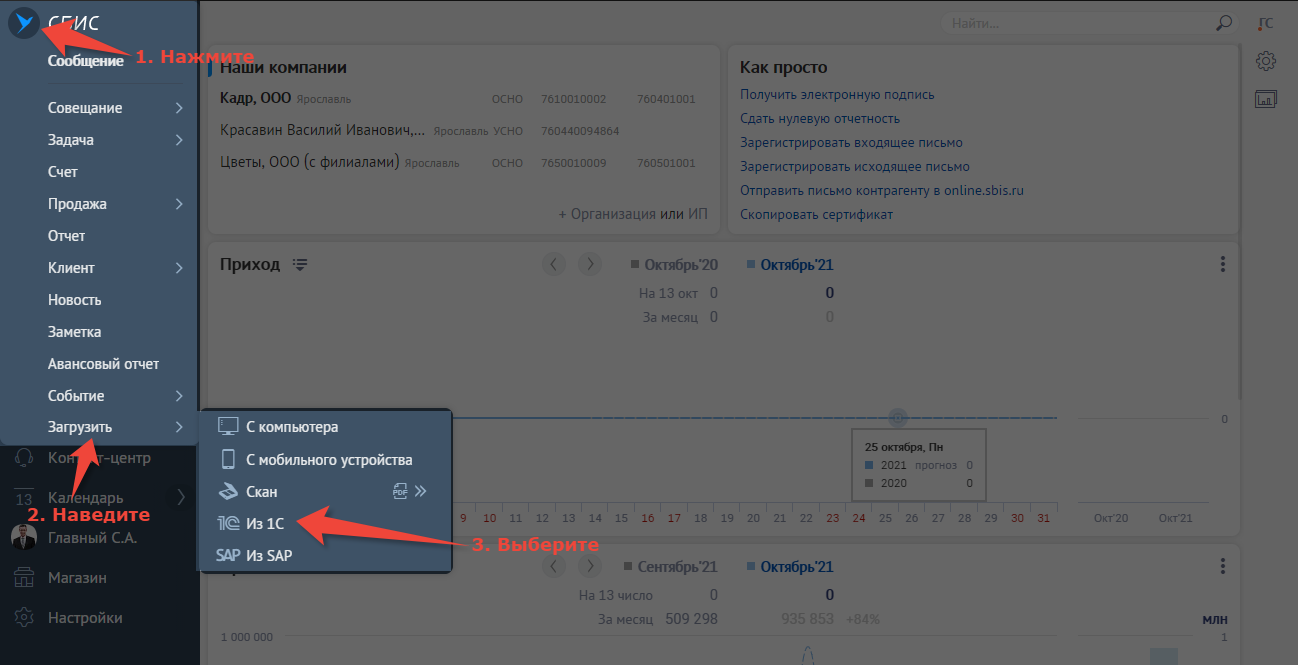
Шаг 1. Отметьте вашу версию «1С:Предприятие».
Шаг 2. Уточните, к какой информационной базе подключаться:
- для ПК-версии выберите один из предложенных вариантов;
- для веб-клиента скопируйте URL из адресной строки браузера.
Авторизуйтесь в 1С. Для удобства поставьте галочку «запомнить пароль».
Шаг 3. Введите название подключения. Кликните «Готово», чтобы завершить процесс. Если хотите подключить еще одну информационную систему, откройте мастер настройки снова:
![]()
Электронный документооборот
Сервис мгновенного обмена электронными документами внутри компании и с контрагентами. Интегрируется в любую учетную систему, экономит время, избавляет от бумажных документов, повышает информационную безопасность.
Подробнее
Как загрузить справочники из 1С в СБИС
Для успешного взаимодействия нужны одинаковые каталоги товаров и услуг в обеих системах.
Чтобы импортировать номенклатуру товаров:
1. Зайдите в раздел «Бизнес/Каталог и цены».
2. Нажмите  → «
→ « Загрузить» и выберите вашу базу
Загрузить» и выберите вашу базу  .
.

3. Кликните  и отметьте необходимые пункты.
и отметьте необходимые пункты.
4. Нажмите «Загрузить».
Внимание! Для загрузки справочника алкоголя этот способ не подойдет. Необходимо выполнить запрос остатков.
Чтобы импортировать справочник сотрудников:
1. Зайдите в раздел «Сотрудники».
2. Нажмите  и выберите
и выберите  .
.
3. Кликните  и отметьте необходимых сотрудников.
и отметьте необходимых сотрудников.
4. Нажмите «Загрузить».
5. Теперь в СБИС есть такие же справочники, как в 1С.
Как загрузить документ из 1С
1. «Документы» → «Исходящие» → выберите требуемый тип, например, «Реализация» → Нажмите  → выберите базу
→ выберите базу  и тип документа.
и тип документа.
2. Стандартно документы выбираются за последний месяц. Используя фильтр, отметьте галочками те, что нужны вам.
3. Кликните «Загрузить».
4. Если при загрузке найдутся позиции номенклатуры, новые для 1С, система сама добавит их в каталог.
Как выгрузить документ в 1С
1. Войдите в один из реестров:
— Документы → Входящие
— Бизнес → Закупки
— Документы → Исходящие → Реализации— Бизнес → Продажи/CRM → Реализации
2. Нажмите 
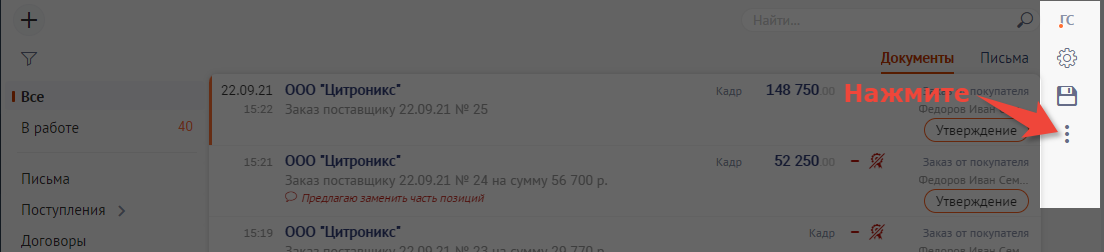
3. В панели массовых операций отметьте флагом документы и кликните « » → выберите вашу базу
» → выберите вашу базу  .
.
Когда выгрузка завершится, сформируется отчет. Код номенклатурной позиции не должен превышать 11 символов (ограничение 1С).
4. Проверьте загруженный файл в 1С. Если элементы не связались с нужной номенклатурой автоматически, укажите ее вручную.
Также предлагаем посмотреть подробную видеоинструкцию:
Если у вас остались вопросы или нужна помощь с подключением сервисов, заполните заявку на обратный звонок или позвоните по номеру (831) 2-333-666. Мы рады помочь.
Статьи по этой теме:
Переходи на СБИС со скидкой 80%
Бесплатно подключим и настроим онлайн
Узнать подробнее
-50% на сервисы онлайн-отчетности
Сдавайте отчетность в гос. органы в два раза дешевле
Узнать подробнее
Подарки за подключение вам и вашим друзьям
Новым клиентам — сертификат OZON до 2000 руб.
Узнать подробнее
Подключим контрагентов к ЭДО бесплатно
Простой переход ваших контрагентов на ЭДО
Узнать подробнее
30 дней поиска закупок в подарок!
Найдем новые закупки и заказчиков
Узнать подробнее
Подключай ОФД сейчас, а плати потом
Промопериод СБИС ОФД на три месяца
Узнать подробнее
Бесплатный поиск новых заказчиков
Найдем новые закупки и заказчиков
Узнать подробнее
Аудит тендерной заявки со скидкой 50%
Проанализируем вашу тендерную заявку за полцены
Узнать подробнее
Проверяй контрагентов и ищи торги со скидкой 15%
Комплект сервисов «Все о компаниях и владельцах + Торги и закупки» со скидкой 15%
Узнать подробнее
Оставайтесь в курсе новостей

автоматизация
~ 4 мин. на чтение
Как перечислять зарплату, аванс и НДФЛ в 2023 году: новые правила
Рассказываем, как работодателю правильно перечислять зарплату в связи с поправками по НДФЛ
31.08.2023 643

обучение
~ 3 мин. на чтение
Роуминг в СБИС: как настроить обмен документами через Saby Docs
Узнайте, как подключить роуминг и обмениваться электронными документами с клиентами любых операторов с помощью Saby Docs
24.08.2023 354

законы
~ 2 мин. на чтение
Электронные подписи и МЧД: что меняется с 1 сентября 2023 года
С сентября начинают действовать обновленные требования по работе с электронными подписями и машиночитаемыми доверенностями (МЧД). Читайте, как подготовиться к нововведениям
17.08.2023 2438

бухгалтерия и учет
~ 2 мин. на чтение
Повышение МРОТ с 2024 года: что изменится в расчетах
Увеличение минимального размера оплаты труда повлияет на важные расчеты для работодателей. Узнайте, как подготовиться к поправкам заранее и упростить работу с помощью СБИС
10.08.2023 762

обучение
~ 3 мин. на чтение
КриптоПро: что это и для чего используется
Чтобы подписывать документы электронной подписью, нужна специальная программа-криптопровайдер, например, КриптоПро. Рассказываем подробнее о ее функционале и особенностях
03.08.2023 653

автоматизация
~ 1 мин. на чтение
СБИС Архив: как сохранить данные СБИС на компьютер
С помощью СБИС Архив пользователи могут сохранить данные на ПК и работать с электронными документами офлайн. Читайте, какие полезные обновления появились в приложении в 2023 году
27.07.2023 554
- Опубликовано 16.12.2021 09:08
- Автор: Administrator
- Просмотров: 23168
Электронный документооборот уже укоренился во многих компаниях, и все тенденции нового времени ведут к повсеместному переходу от бумажной «первички» к документам, полученным по ЭДО. В этой публикации наша коллега — аудитор группы компаний ООО «БизнесПроф» Людмила Протасова — не только подробно расскажет про основные отличия бумажных документов от электронных и нюансы предоставления электронных документов на проверку в контролирующие органы, но и раскроет все секреты настройки ЭДО между СБИС и 1С: Бухгалтерией предприятия ред. 3.0. А в Instagram-аккаунте ООО «БизнесПроф» вы сможете найти очень много полезной и исчерпывающей информации по ведению бухгалтерского учета и текущему законодательству.
Чем же отличается документ, полученный по ЭДО от бумажного?
Документы, полученные по ЭДО, заверяются квалифицированной электронной подписью руководителя и не имеют привычной нам собственноручной подписи уполномоченного лица и печати компании.
Они создаются и передаются между компаниями электронно и могут не распечатываться на бумажный носитель. При этом они равнозначны по своей силе бумажному документу. Они так же, как бумажные, имеют юридическую силу и являются подтверждением факта совершения хозяйственной операции.
В каком формате представлять электронные документы в налоговую?
Если вы используете ЭДО, и запрашиваемые ФНС документы к вам поступили в электронном виде, достаточно выгрузить их из учетной системы или из системы оператора электронного документооборота в XML-формате и отправить в ИФНС, заверив своей ЭЦП.
Однако проверить содержание этого документа без определенных программных продуктов не представляется возможным.
Что можно сделать в этом случае?
Как правило, достаточно сохранить XML-документ в формате PDF, однако в этом случае нельзя проверить электронную подпись. Следовательно, можно предоставить XML-файл с электронной подписью и непосредственно в PDF-формате. Это позволит проверить электронную подпись, соответствие документа форматам ФНС, наличие необходимых реквизитов и правильность подсчетов.
Если запрашиваемые ФНС документы у вас есть как на бумажных носителях, так и получены по ЭДО, то бумажные документы можно отсканировать, перевести в форматы TIF или JPG, прикрепить электронные документы и так же, как и в первом случае отправить в ФНС.
Весь пакет подписывается квалифицированной электронной подписью и отправляется в налоговую инспекцию через оператора, с помощью которого у вас происходит документооборот с ФНС.
Важно! Чтобы контролирующие органы не имели претензий по форме документов, необходимо в договоре с контрагентом прописать порядок документооборота (на бумажных носителях или по ЭДО).
В каком формате хранить документы, полученные по ЭДО?
Электронные документы можно хранить только в электронном виде. Для таких документов нужно создать электронный архив.
Распечатывать на бумаге, заверять и хранить в таком виде документы, полученные по ЭДО, не нужно (письмо Минфина России от 22.08.2012 №03-02-07/1-202). В законе отсутствуют положения, обязывающие хранить документы, составленные в электронном формате, на бумажных носителях.
Но есть единственное требование – такие документы должны быть заверены электронной подписью.
Как настроить ЭДО между СБИС и 1С: Бухгалтерией предприятия ред. 3.0?
От теории перейдем к практике.
Рассмотрим здесь несколько вариантов:
1) Выгрузка настраивается впервые;
2) Выгрузка уже настроена.
Если настраиваем выгрузку в первый раз, то алгоритм действий следующий:
Шаг 1. Заходим в СБИС-Онлайн во вкладку «Документы» — «Входящие»:
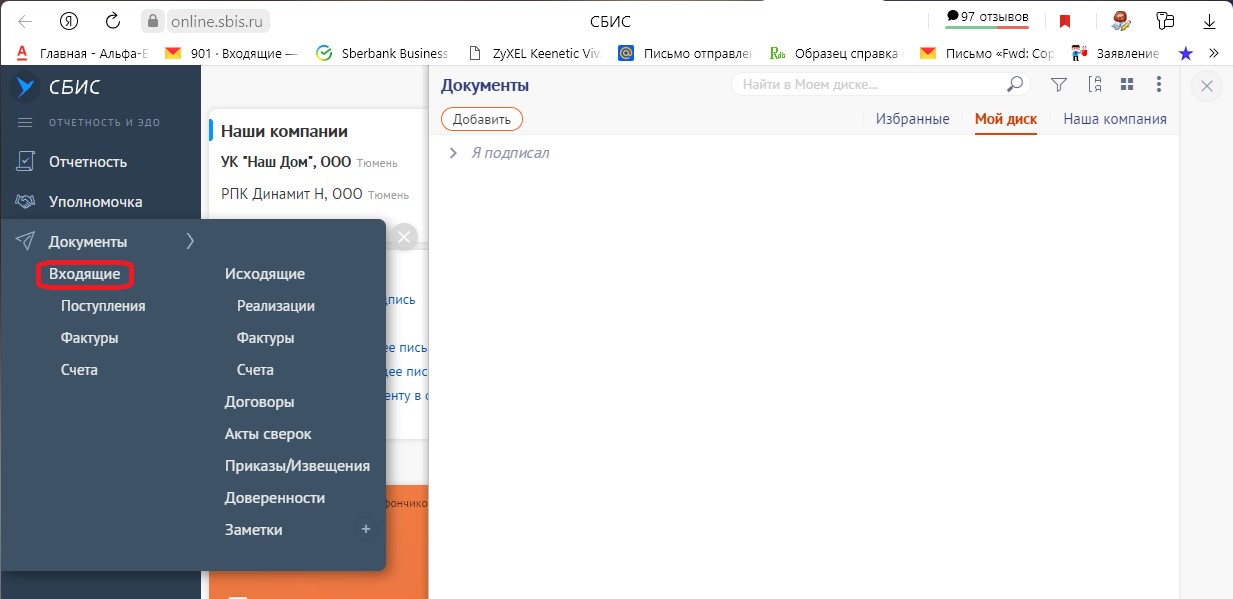
Шаг 2. Проваливаемся в документ двумя щелчками левой кнопки мыши:
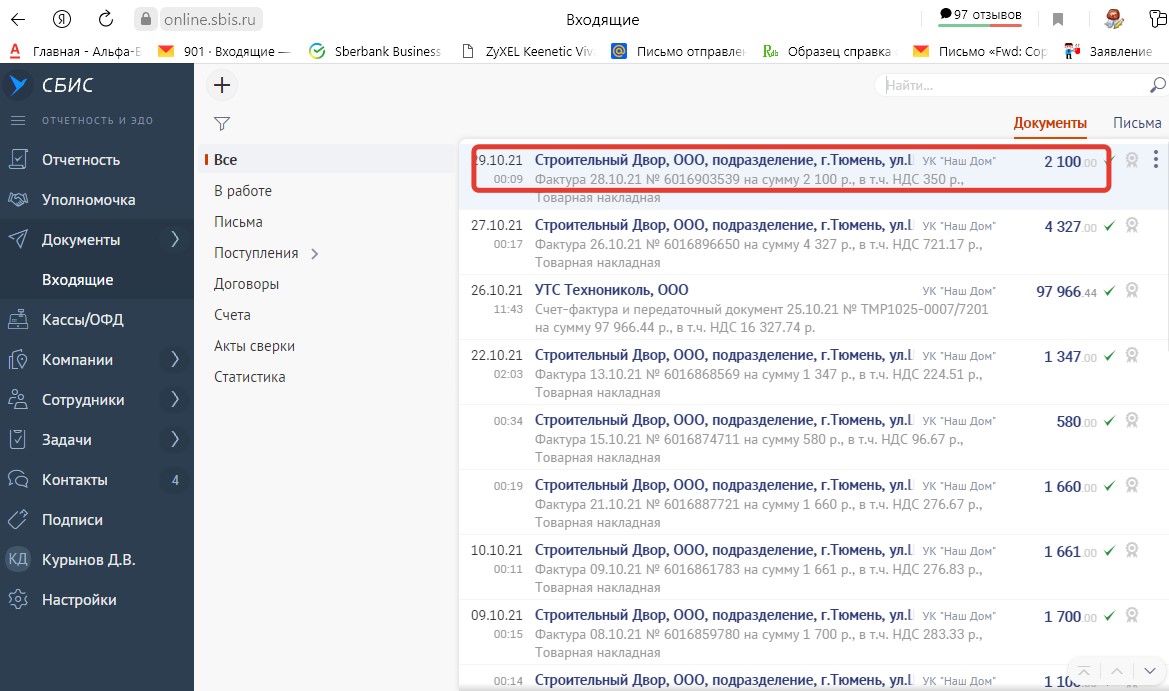
Шаг 3. Заходим в три точки, расположенные справа:
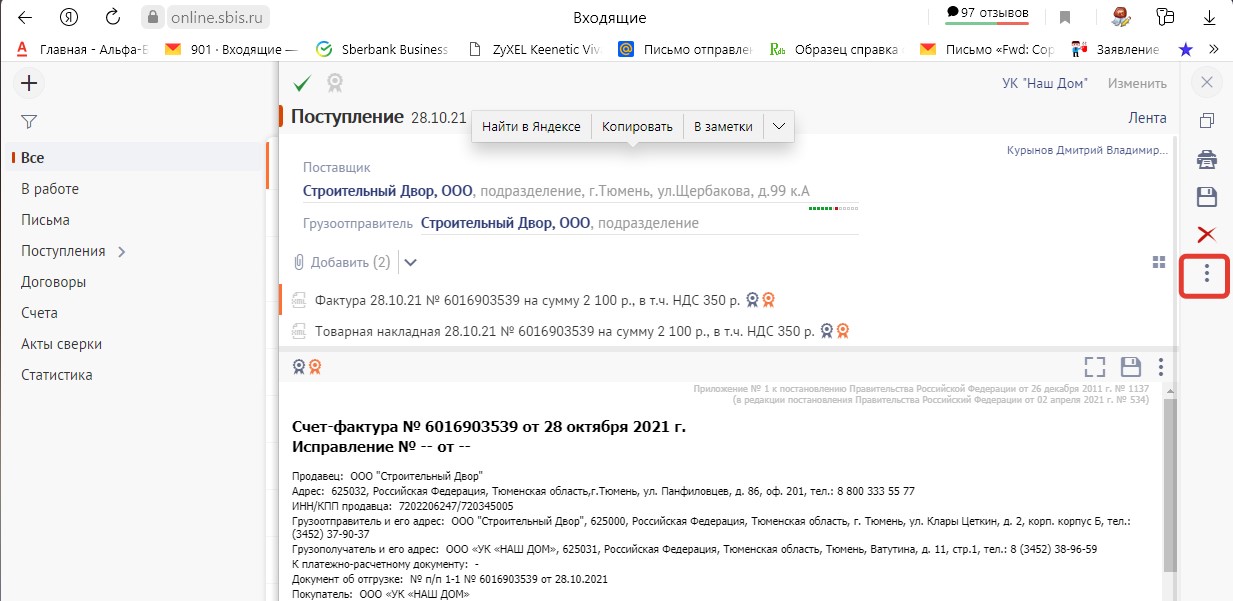
Шаг 4. Нажимаем «Скачать» — «Настройка подключений к информационным системам»:
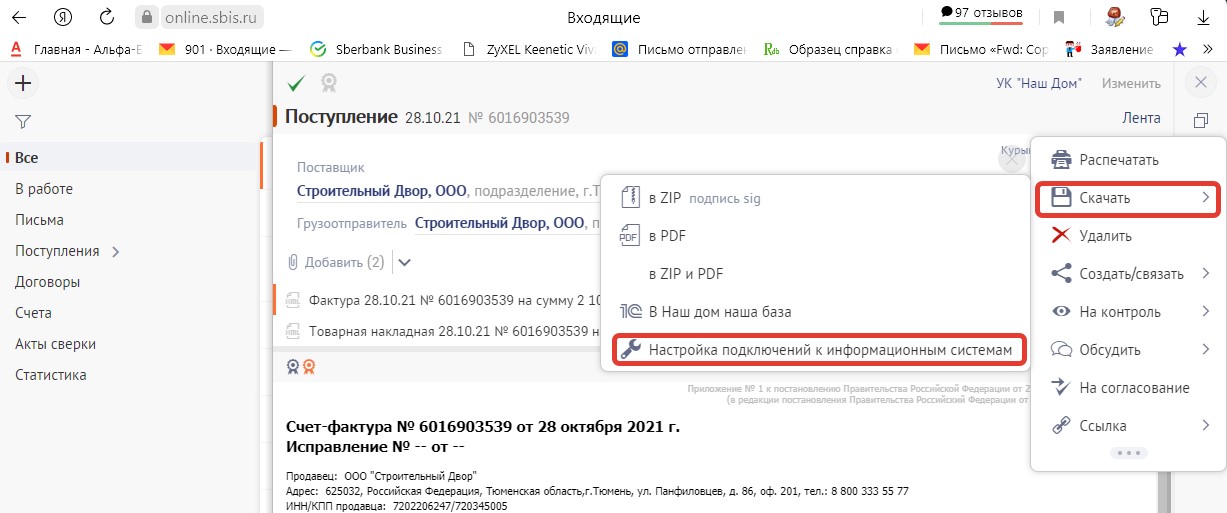
Шаг 5. Указываем путь к базе, которую хотим синхронизировать:
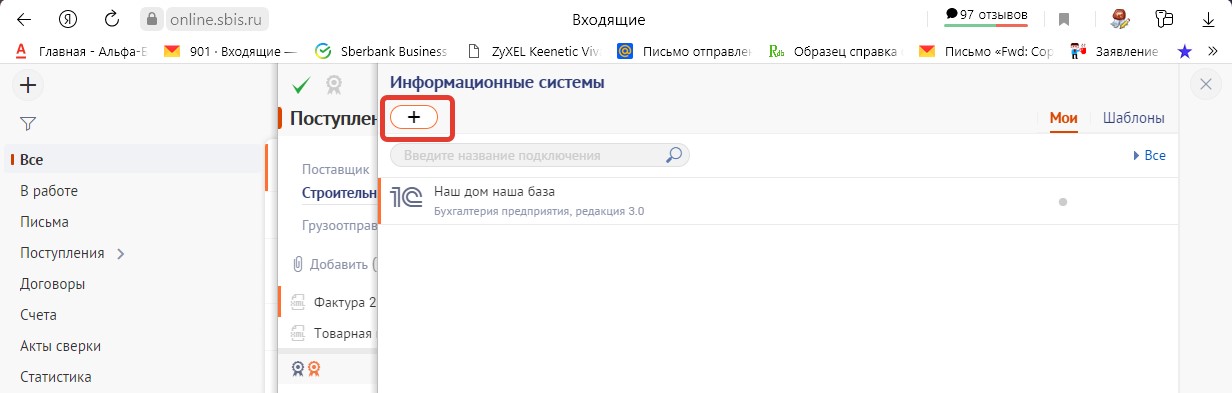
Шаг 6. Добавить – базу 1С, далее ставим флажок на версии 8.3:
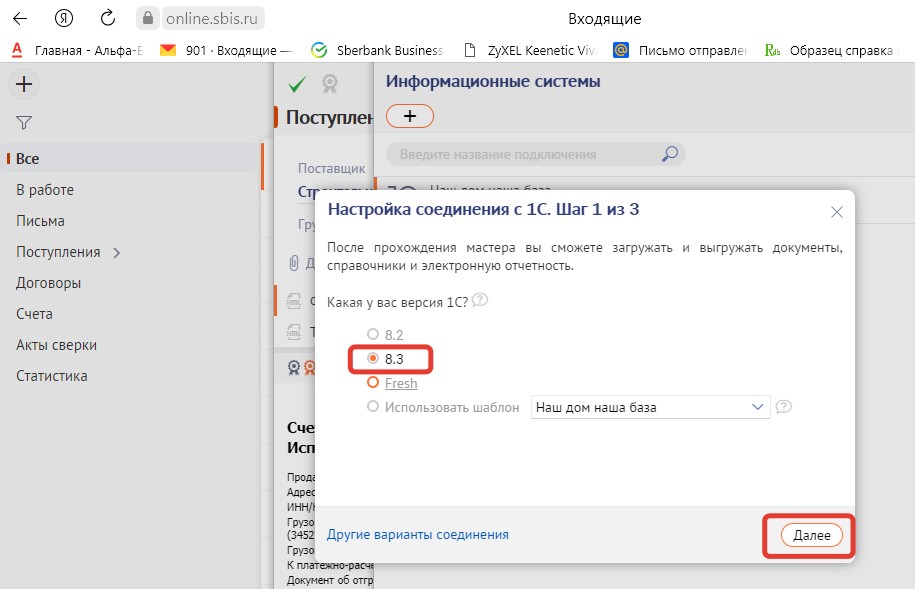
Шаг 7. Прописываем путь к необходимой базе.
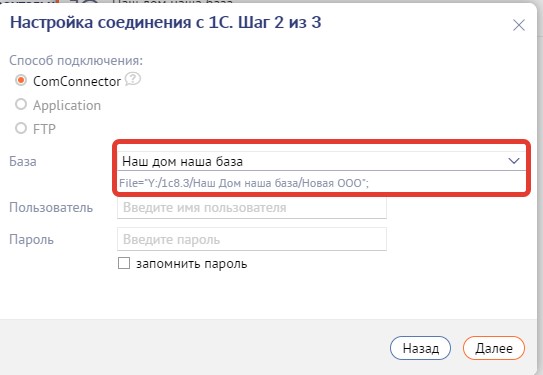
Шаг 8. Снова переходим по команде «Далее».
Произойдет синхронизация с указанной базой.
Если выгружаем документ в уже настроенный ранее обмен,
то алгоритм действий следующий:
Важный нюанс: в базе 1С обязательно должны быть заполнены карточки компаний, по которым пришли документы (ИНН, КПП, договор). Если в карточках нет этой информации, документы не загрузятся!
Шаг 1. Заходим в СБИС-Онлайн во вкладку «Документы» — «Входящие»:
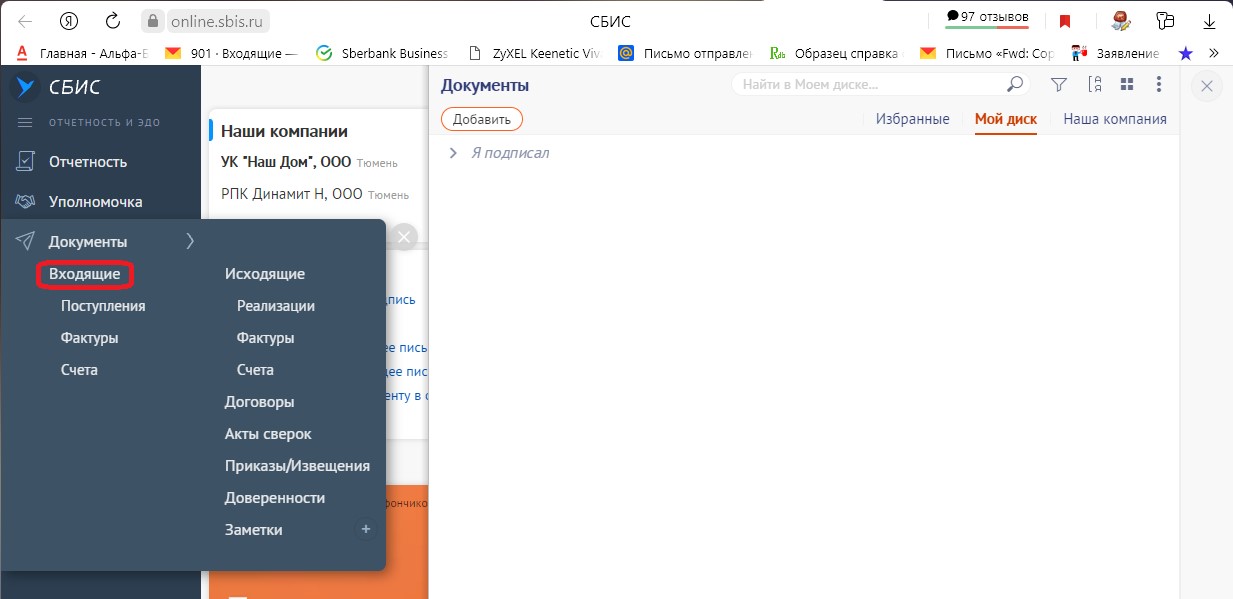
Шаг 2. Проваливаемся в документ двумя щелчками левой кнопки мыши:
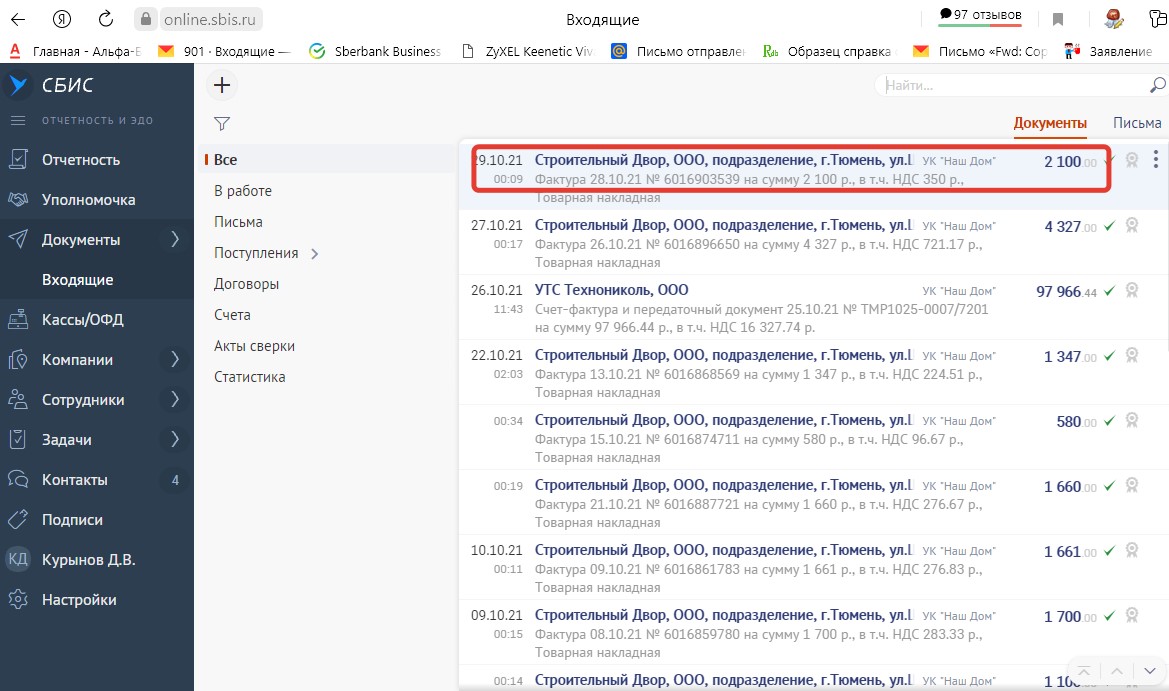
Шаг 3. Заходим в три точки, расположенные справа:
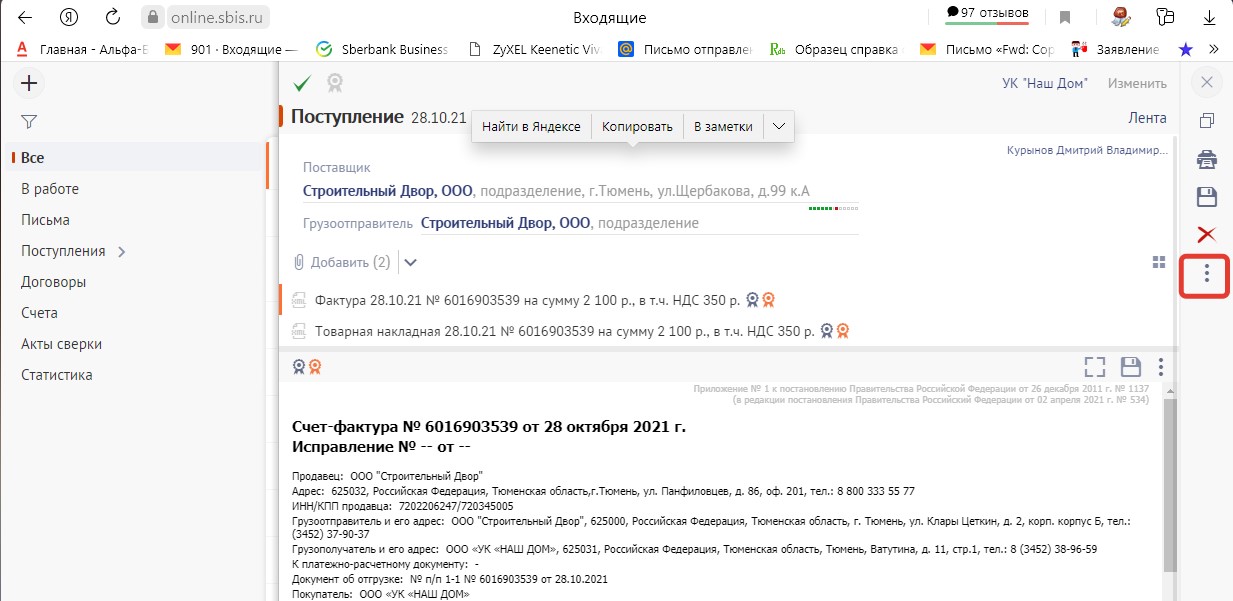
Шаг 4. Выбираем команду «Скачать» и указываем нашу базу 1С:
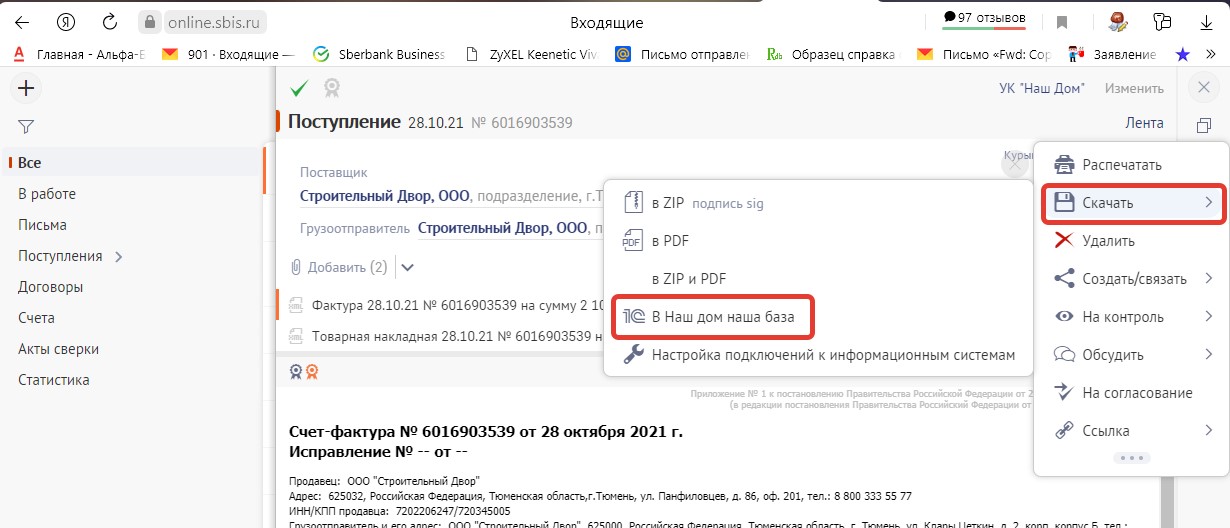
Шаг 5. Если в 1С при входе пользователь и пароль на вход ранее не задавались (при создании базы 1С по этому клиенту), то заполнять ничего не нужно, если присвоен пользователь и пароль, необходимо их заполнить:
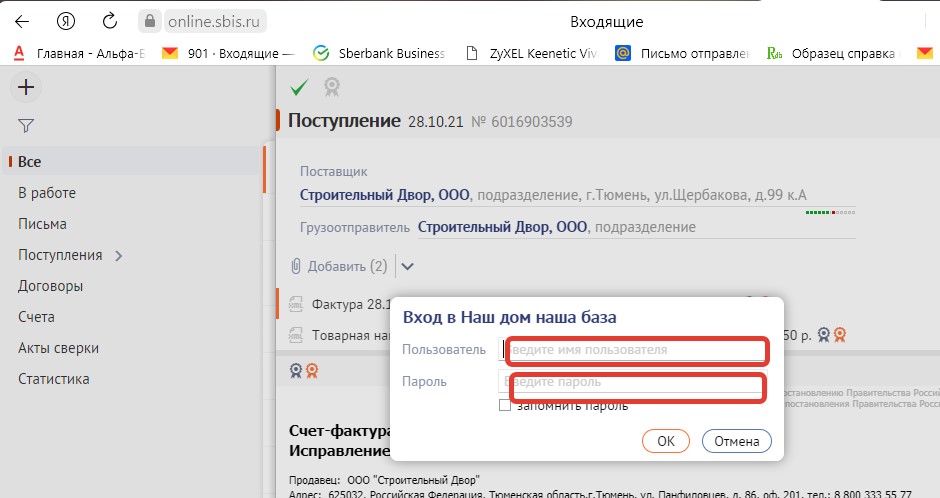
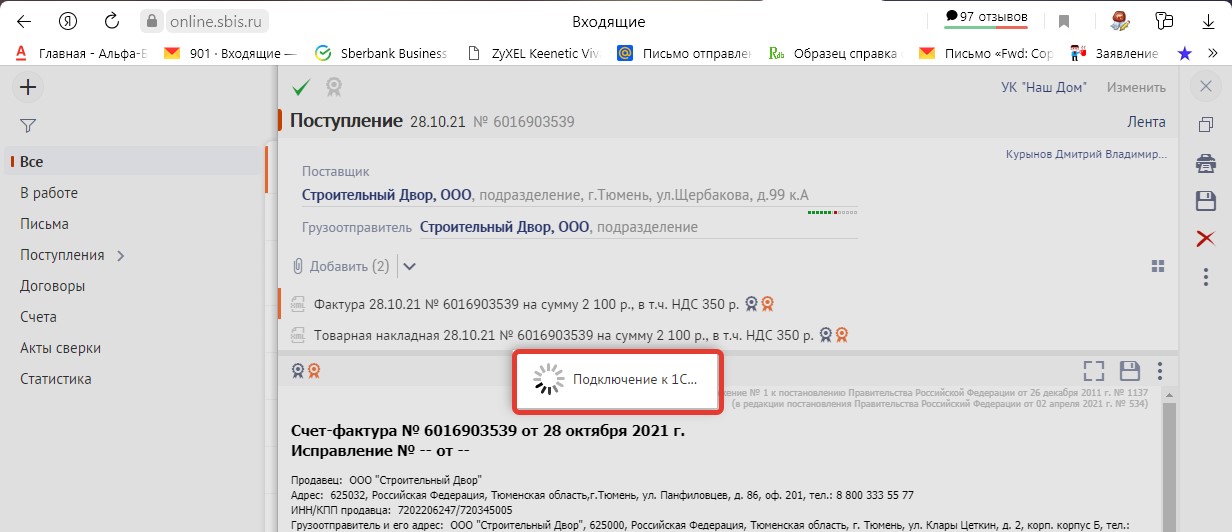
Документы выгружены.
При корректной выгрузке появится отчет о выгрузке:
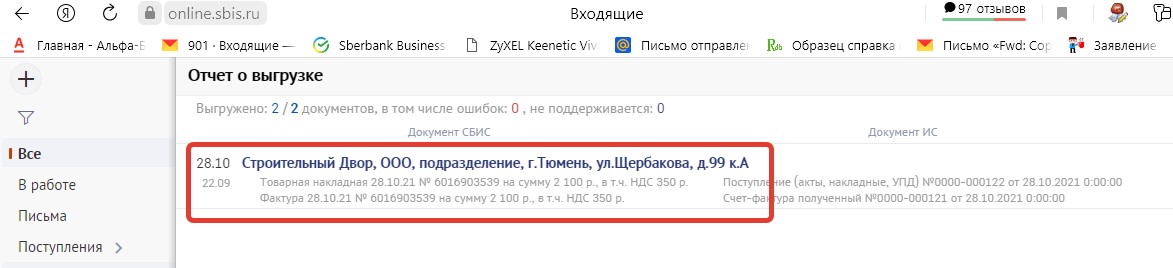
Где в 1С: Бухгалтерии предприятия ред. 3.0 находятся загруженные по ЭДО документы?
Найти их в программе совсем не сложно!
Заходим в раздел «Покупки» — «Поступления (акты, накладные, УПД)».
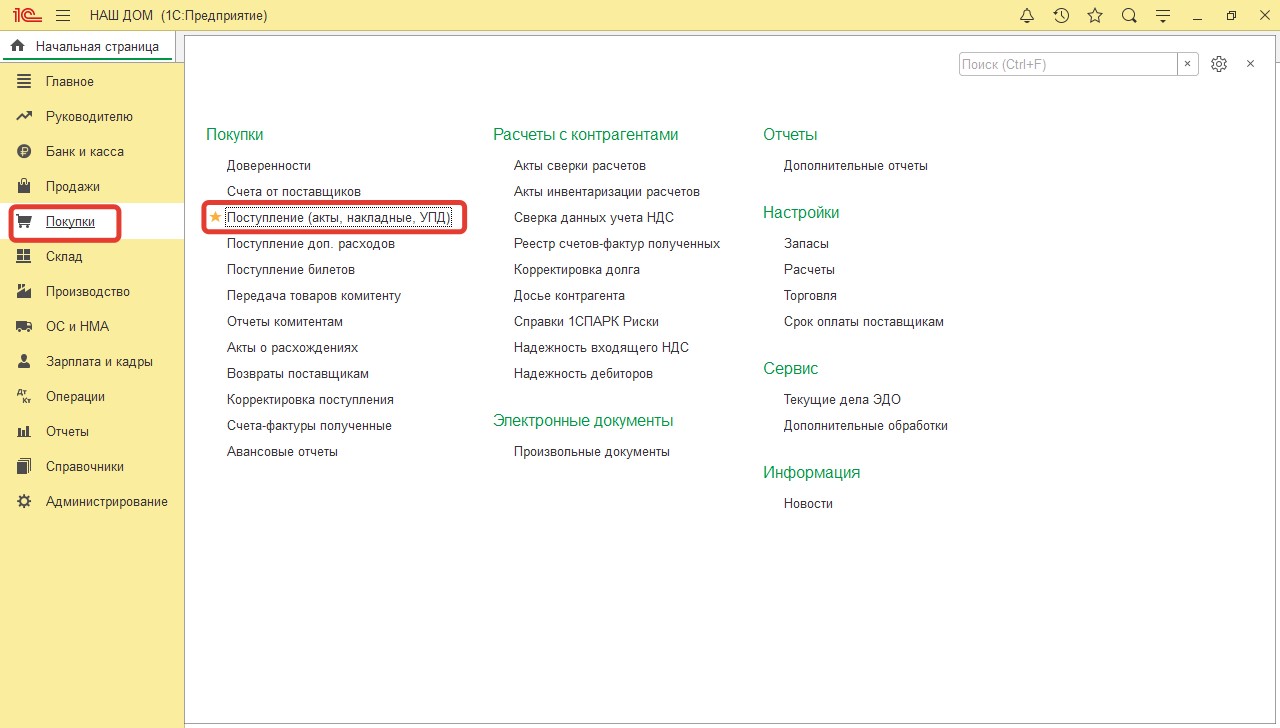
Находим в списке необходимый документ. При желании можно воспользоваться отбором.
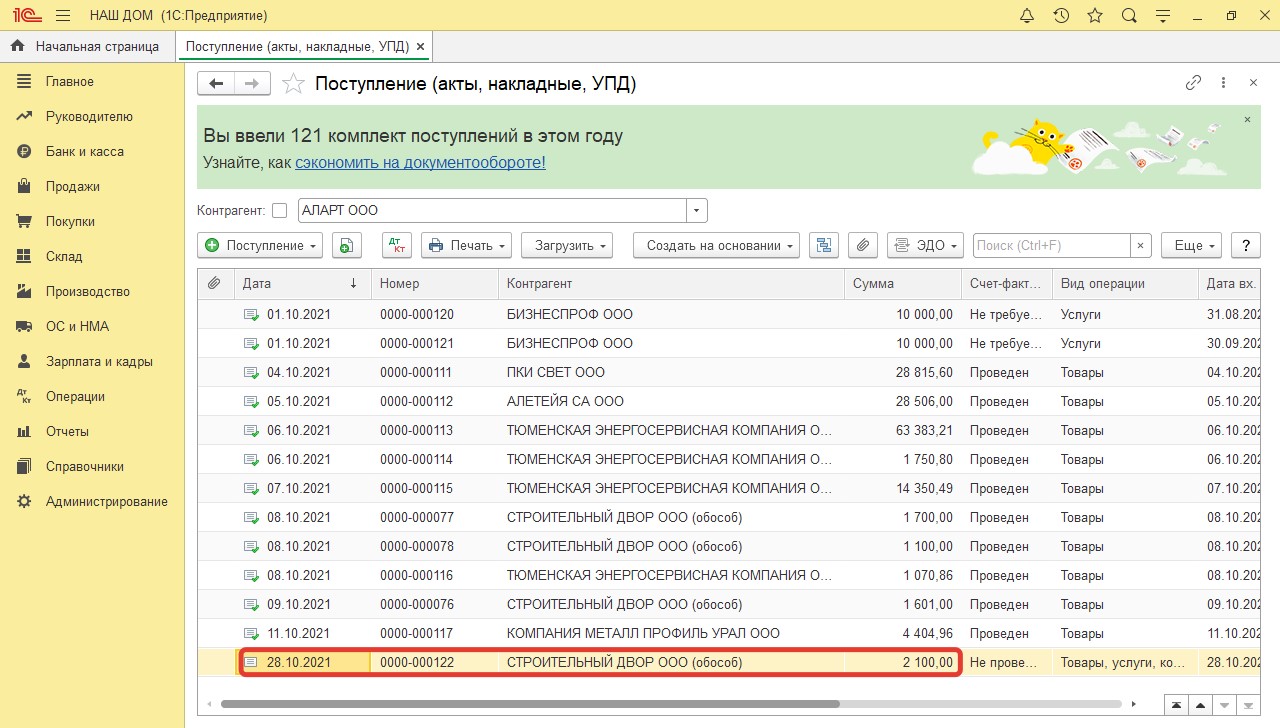
Заходим в документ, проверяем все данные и проводим его.
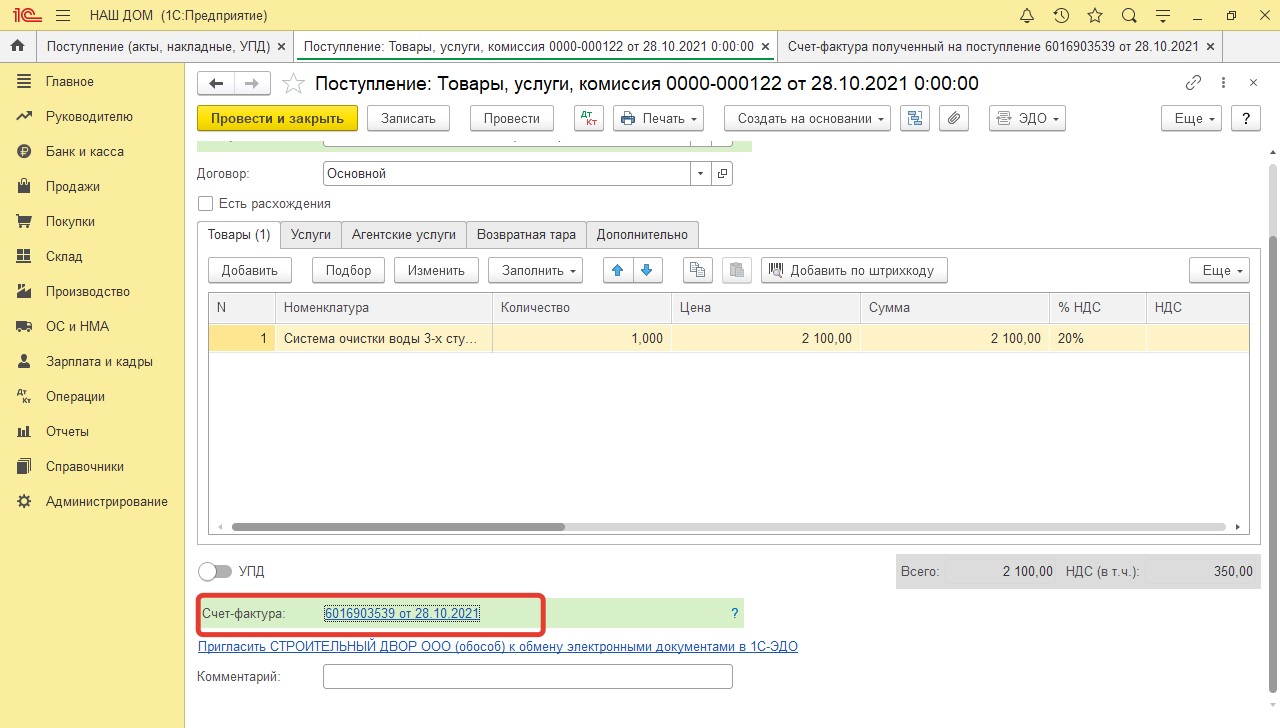
Проваливаемся в счет-фактуру и отражаем вычет НДС (при необходимости) в книге покупок.
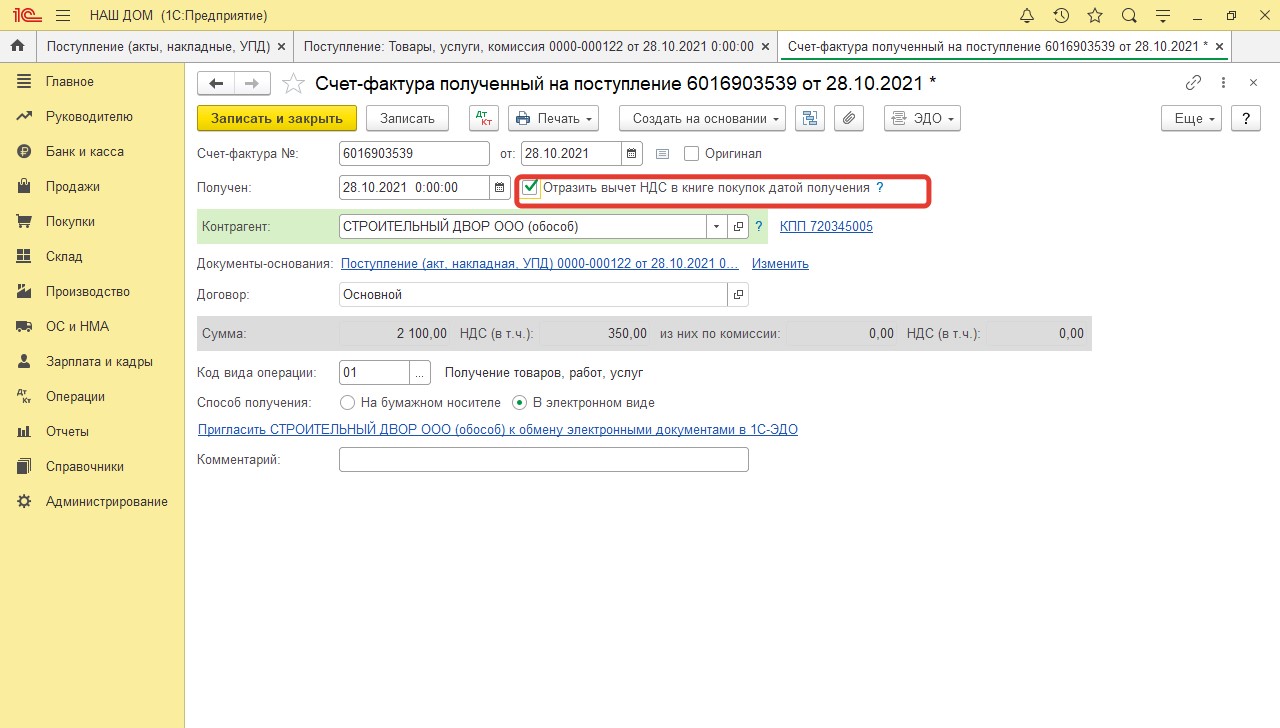
Для удобства в комментариях документа, полученного по ЭДО, можно указать, что документ получен по ЭДО, чтобы в дальнейшем его не потерять.
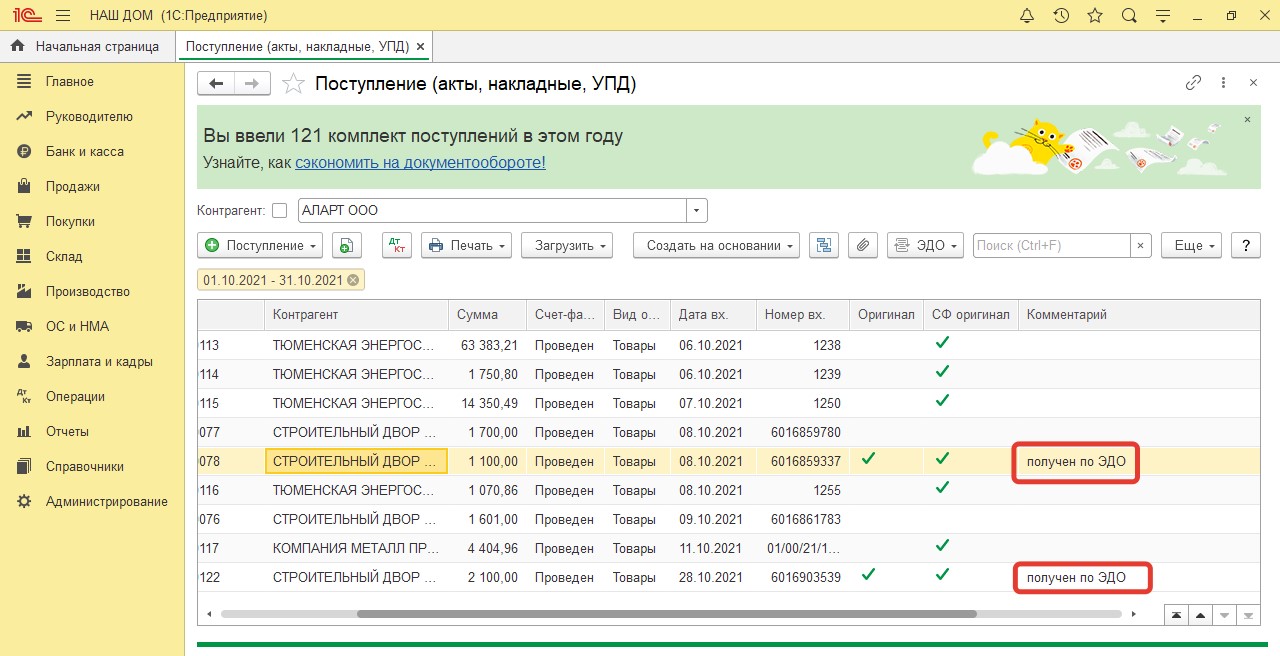
Комментарии прописываются в подвале документа.
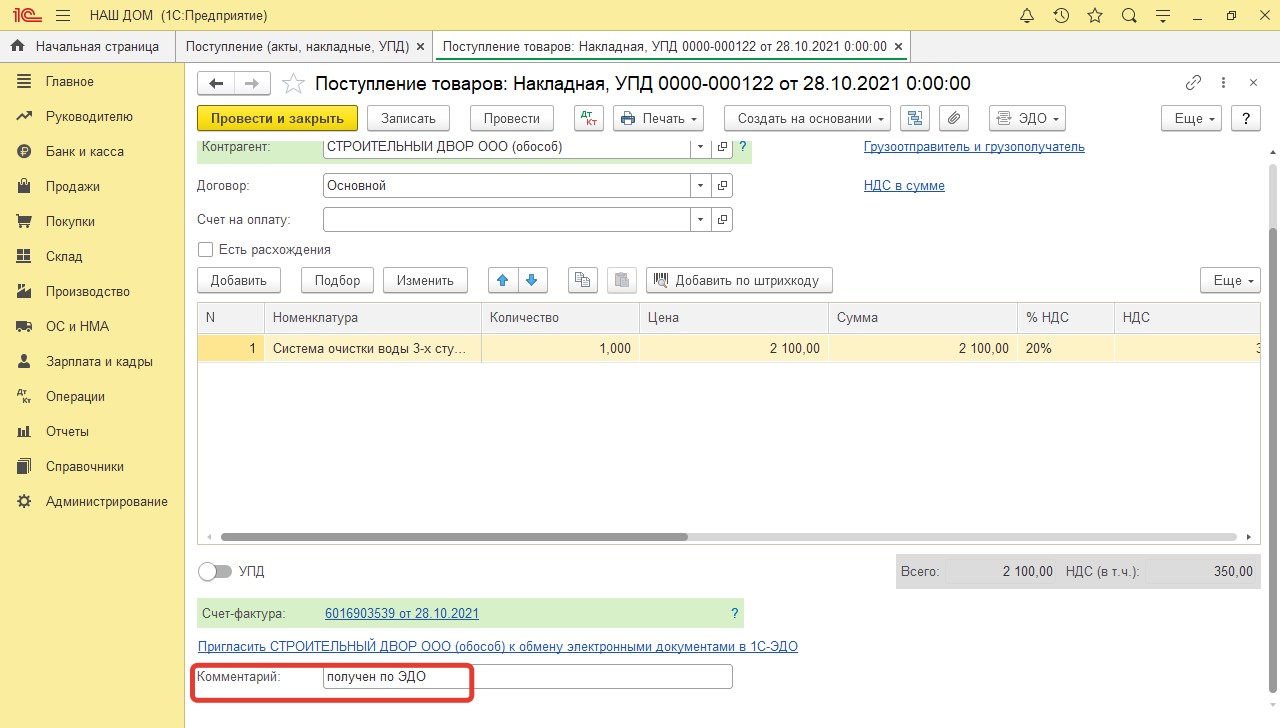
Надеемся, что данная статья, подготовленная сотрудниками ООО «БизнесПроф», была вам полезна!
Автор статьи:
Людмила Протасова

Понравилась статья? Подпишитесь на рассылку новых материалов

Добавить комментарий
Отправим материал Вам на почту
Одно из условий крепкого фундамента успешного бизнеса — быстрый и безопасный документооборот с контрагентами в условиях взаимодействия разных информационных систем, например, 1С и СБИС. У 1С есть множество разнообразных конфигураций, которые могут заметно отличаться друг от друга по способу хранения данных. Требуется загружать документы для отправки контрагентам, контролировать вход в систему, доступы, права сотрудников? Незаменимыми в данном случае станут готовые решения СБИС. Одно из них — внешняя обработка — специальный программный модуль для 1С.
С помощью нее вы сможете обмениваться документами с контрагентами в интерфейсе 1С, а СБИС сохранит архив электронных документов. Внешняя обработка обмена электронными документами для 1С позволит выгружать файлы документов реализации и актов сверки взаиморасчетов для последующей отправки их контрагентам, а также загружать файлы, присланные контрагентами, без лишних усилий и затрат времени.
Интеграция с 1С через внешнюю обработку позволит организовать электронный документооборот полного цикла купли-продажи:
-
передать первичные документы контрагенту из 1С;
-
выгрузить документы от поставщика из СБИС в 1С;
-
провести сверку полученных электронных документов с существующими в 1С;
-
быстро утвердить или отклонить документ;
-
перенести нужную номенклатуру из 1С в СБИС.
Как настроить интеграцию СБИС и 1С самостоятельно?
-
Сначала необходимо убедиться, что рабочее место соответствует техническим требованиям.
-
Узнайте конфигурацию своей 1C. СБИС работает с разными конфигурациями 1С. От платформы 1С, а также ее конфигурации и редакции зависит способ интеграции и список документов для обмена. Например, внешняя обработка может работать с платформой 1С версии 7.7, а браузер — с веб-клиентом 1С.
-
Убедитесь, что ваша конфигурация 1С поддерживается внешней обработкой. Если нет — настройте интеграцию из браузера или обратитесь к менеджеру.
-
Выберите способ обмена документами между СБИС и 1С. Выбор способа обмена документами зависит от особенностей документооборота в вашей компании и технических возможностей.
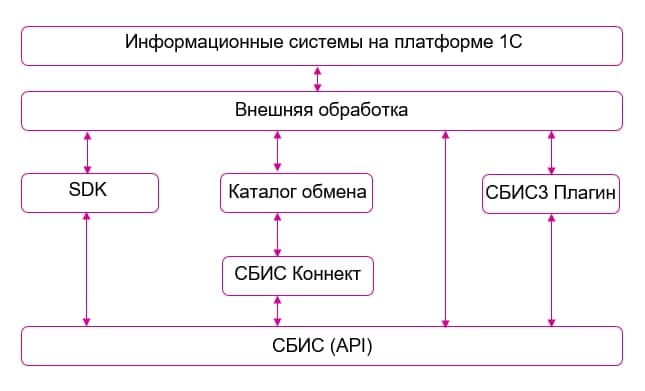
-
Скачайте файл
обработки для вашей версии 1С и запустите ее.
После этого вы сможете без проблем обмениваться документами с контрагентами.
Сложно разобраться? Наши специалисты помогут разобраться с интеграцией вашей программы 1С:
-
Установят внешнюю обработку на ваш компьютер,
-
Проверят правильность загрузки/выгрузки документов из одной конфигурации 1С,
-
Обучат работе с внешней обработкой.
Вы платите только за подключение ЭДО и услугу настройки, сама Внешняя обработка – в подарок! Закажите бесплатную консультацию уже сегодня.
Наши интеграционные решения работают с любыми конфигурациями 1С. Для кастомизированных требуется дополнительная настройка, которую вы можете выполнить самостоятельно или обратиться к менеджеру, чтобы заказать услуги внедрения.
Оставьте заявку и получите бесплатную консультацию уже сегодня!
Видео по теме
Статьи по теме
8 мин
Цифровая кадровая революция: перевод документов в КЭДО
Кадровый ЭДО стремительно развивается. Практически все документы по сотрудникам уже можно переводить в электронный вид. Но есть исключения. Рассказываем, какие кадровые документы можно не дублировать на бумаге? Какие есть нюансы перевода документов в цифру? И как перевести документы в КЭДО?
Статьи по теме
150 000
Клиентов на постоянной поддержке
40
Офисов по всей России и продолжаем расширяться
15 лет
Мы успешно работаем в сфере электронных решений
24/7
Всегда на связи с клиентами группа Техподдержки
Особенности создания настройки ЭДО с абонентами СБИС (оператор «Тензор»)
Дата обновления: 04.08.2023
Номер карточки: SD0000673
Настройка ЭДО с контрагентом в общем случае создается посредством отправки приглашения к обмену и получением положительного ответа на приглашение. В программах 1С возможны различные варианты отправки приглашения. Самый оптимальный вариант настройки обмена – это отправка приглашения с указанием идентификатора ЭДО контрагента. Если сервису 1С-ЭДО известен идентификатор контрагента, т.е. по данному идентификатору ранее кто-либо из пользователей 1С-ЭДО уже создавал настройку обмена, то при отправке приглашения он будет указан автоматически. Или его можно будет выбрать из списка, если контрагент использует несколько идентификаторов. Как участнику ЭДО найти свой идентификатор, чтобы передать его контрагенту – об этом можно прочитать в этой статье.
Инициировать отправку приглашения может любая из сторон. При этом в некоторых случаях отправителю потребуется учесть технологические особенности оператора ЭДО контрагента. Ниже приведены рекомендации по настройке обмена между пользователями 1С-ЭДО и абонентами СБИС (оператор «Тензор»).
Отправку приглашения абоненту СБИС рекомендуется осуществлять только с указанием конкретного идентификатора ЭДО контрагента. Приглашение на его стороне будет принято автоматически. Созданную настройку желательно сразу проверить отправкой первого документа. Если при активной настройке другой участник документ не получил, то необходимо обратиться за дальнейшими рекомендациями в техподдержку 1С-ЭДО или самостоятельно проверить состояние настройки ЭДО в веб-кабинете Мониторинг 1С-ЭДО.
До 01.06.2023 года, если пользователь 1С-ЭДО ранее использовал СБИС и/или использовал 1С-ЭДО через оператора «Тензор», требовалось отключить ЭДО в ЛК СБИС для обеспечения корректного документооборота. В настоящее время отключать СБИС ЭДО не обязательно.
Если пользователь 1С-ЭДО для обмена с абонентами СБИС ранее использовал идентификатор, полученный в другой системе ЭДО, то для настройки обмена с новым идентификатором необходимо отправить новое приглашение. Отключение первичной настройки в системе оператора «Тензор» при этом не требуется.
